系統安裝方式
全新安裝
在原有的作業系統之外再安裝一個作業系統,也就是我們通常所說的多作業系統並存。如果你還想使用以前的作業系統,或者說對新版本的Windows系統不那么放心,而只是想先試用一段時間,那么選擇“全新安裝”方式是最為理想的了。該方式的優點是安全性較高,原有的系統不會受到傷害。但如果將新系統和原系統安裝在同一個盤,則會使原系統被覆蓋而消失。安裝系統時把原系統所在的分區刪除了,也會使原系統消失,後兩種方式也可以達到系統重裝的目的。
升級安裝
對原有作業系統進行升級,例如從Windows98升級到Windows2000或WindowsXP,該方式的好處是原有程式、數據、設定都不會發生什麼變化,硬體兼容性方面的問題也比較少,缺點當然是升級容易恢復難。由於我們考慮的是重灌系統,因此自然就不涉及升級安裝。一般來說重灌系統有如下兩種情形:
被動式重裝:由於種種原因,例如用戶誤操作或病毒、木馬程式的破壞,系統中的重要檔案受損導致錯誤甚至崩潰無法啟動,此時自然就不得不重灌系統了。有些時候,系統雖然運行正常,但卻不定期出現某個錯誤,與其費時費力去查找,不如重裝了事。
主動式重裝:一些喜歡擺弄電腦的DIY愛好者,即使系統運行正常,他們也會定期重灌系統,目的是為了對臃腫不堪的系統進行減肥,同時可以讓系統在最優狀態下工作。
重裝準備
 系統重裝
系統重裝2.備份桌面上資料,包括系統盤中其他的個人檔案等。
3.備份IE收藏夾。
5.備份個人上網賬號跟密碼。
重裝方法
Ghost重裝
Ghost重裝是目前最簡單最方便的重裝方式,幾乎所有的電腦門店和維修店和非官方的系統光碟都是基於Ghost進行重裝的,Ghost重裝具有操作方便,重裝速度快,方法簡單的優點。
具體方法:從網上下載WindowsXP或Windows7系統的GHO鏡像(一般XP系統600M左右,Win7系統4.5G左右),通過Ghost(常用OnekeyGhost)軟體將鏡像覆蓋到硬碟,完成重裝過程。
隨身碟重裝
隨身碟裝系統是目前一個較為方便的重灌系統的方法,只需下載隨身碟啟動盤製作工具製作隨身碟啟動盤,然後在進入系統時設定隨身碟啟動即可,製作工具可以到網上下載。
步驟:
製作隨身碟啟動盤
使用ultraiso檔案將系統ISO寫入隨身碟。
在BIOS界面上將隨身碟調整為第一啟動項。
插入隨身碟並重啟計算機,選擇第一項“一鍵系統到C糟”即可。
光碟重裝
使用光碟重灌系統是目前最為普遍的使用方法,直接利用光碟直接啟動選擇重裝。首先我們在BIOS中設定成光碟機啟動或者按相關快捷鍵進入啟動選單中選擇光碟機啟動。
硬碟安裝
從網上下載最新版的系統,然後解壓到非系統盤,接著運行其中的autorun.exe程式,選擇一鍵安裝系統到C糟。之後的工作是全自動無人值守方式。
軟體重裝
只要聯網簡單的幾個步驟即可安裝系統,代表軟體金山重裝高手,360重裝大師,等等。下面以金山重裝高手為例作為介紹。
注意事項
1:軟體支持迅雷下載引擎,安裝迅雷7有利於加速下載並且可以防止下載失敗!
2:系統檔案下載完後,無論在聯網還是沒聯網的情況下均可重裝。
3:軟體自動識別是否下載過系統檔案,請根據信息提示使用。
菜鳥重裝
對不懂電腦系統的人可以使用金山重裝高手,簡單的幾個選擇自動備份聊天記錄,軟體設定,我的文檔,桌面內容等數據,不用光碟,不用下載系統盤,不用任何前期準備,一鍵裝機讓您輕鬆成為裝機高手。
對菜鳥來說,系統重裝可不是一件容易事,菜鳥裝系統最好的辦法就是要藉助一些軟體,一鍵還原精靈,硬碟安裝器,黑雲一鍵重灌系統等。如果電腦上有備份的系統,建議使用前兩者,如果沒有,建議使用黑雲一鍵重灌系統,這些軟體都是傻瓜式操作,基本上一看便會,即便你一點也不懂電腦,只要認識漢字,基本上都沒問題。
免光碟機安裝
選擇系統
大家都知道系統不但有碟,網上還有Ghost鏡像。而我們使用的大部分盜版系統碟都是用網上的鏡像刻錄進去的。你要重灌系統,你就得選擇你要裝的系統鏡像。這個就不需要我很詳細的說明吧。百度資源很多的,現在我們所用的最多系統(除伺服器外)大部分用的都是GhostXP_Sp3(因為Sp2版本微軟已經停止補丁)和Win7S(Win7版本眾多,有家庭普通版、家庭高級版、專業版和旗艦版等等.。註:配置一般建議選擇32位,配置較高選擇64位,有利於充分發揮電腦性能)一般XP系統鏡像檔案的大小為500MB到700MB(由於很多鏡像不是純系統,裝了些必備軟體,所以大小不一,建議使用純淨版系統。)Win7的大小為2.0到2.3甚至2.5個GB。
下載系統
把下好的鏡像檔案放在一個獨立的本地磁碟里(其實只要不放在C糟就行),然後用好壓之類的解壓軟體進行解壓,最好解壓至當前資料夾。然後在解壓出的資料夾裡面找OneKeyGhost(建議把顯示類型設定為圖示,這樣比較方便尋找)。
恢復系統
找到OneKeyGhost檔案之後雙擊運行它,之後根據提示然後把鏡像檔案恢復在C糟就可以了。此時你的計算機將自動重啟,全自動進入Ghost裝機界面,現在大部分Ghsot都做的比較人性化都是自動化的快速裝機。甚至離線自動裝機,都非常簡單,給一些不會裝系統的電腦菜鳥們帶來許多方便,而且這樣裝機不需要分配硬碟等等。能夠快速的還您一個乾淨的系統(第一次進入新系統最好把硬碟格式化一下)。
金山重裝
重灌系統
備份完畢,接下來進入的是重灌系統階段,金山重裝高手-將自動進行舊系統的備份(以便用戶還原舊系統)以及新系統的安裝。用戶需要做得就是等待它的自動完成。
需要注意的是在金山重裝高手-重灌系統的過程中,不要使用其它軟體,重灌系統的過程只需要10幾分鐘。
重灌系統的過程中無需用戶提供作業系統的安裝光碟或安裝檔案以及硬體驅動檔案,這樣用戶就無需事先準備這些東西了,而且在無光碟機無隨身碟的情況無下也能進行系統重裝,非常的方便實用。
驅動安裝
 系統重裝
系統重裝第一步:將windows7系統補丁全部打上。
為什麼第一步是給系統打補丁了。因為有些驅動程式比較依賴於系統的某些檔案。如果沒有先給系統打上補丁,很有可能導致驅動程式的安裝失敗。所以更別提電腦驅動安裝順序的問題了。windows7系統補丁可以通過系統的自動更新操作來完成。
第二步:安裝主機板晶片組驅動。
我們都知道電腦主機板是其他一些硬體的載體。也就是說沒有主機板,音效卡硬體,網卡硬體是不能獨立存在的。所以我們首先要安裝主機板的驅動。一般在購買筆記本或者台式機時,會帶有主機板驅動的光碟。主機板驅動主要用來開啟主機板晶片組內置功能及特性,需要說明的是這裡的主機板驅動僅指的是晶片組驅動(主機板晶片組驅動能夠識別出相應晶片的主機板,並自動安裝相應的Inf檔案以體現晶片組的功能特徵,例如對PCI和ISAPNP服務的支持,對AGP、SATA、USB、IDE/ATA33/ATA66/ATA100支持、對PCIe的支持等等),而主機板上集成的音效卡、網卡等設備還需要安裝其對應的驅動,需要說明的是目前大部分採用NVIDIA晶片組的主機板,其驅動包內置了音效卡、網卡等集成設備驅動,不需要用戶另外安裝。
第三步:安裝DirectX驅動。
這裡一般推薦安裝最新版本,現在DirectX的最新版本是11,不過對於游戲玩家還是需要安裝相應的DirectX9版本。主要原因是一些遊戲還不能夠支持DirectX11。有人可能會問,這個DirectX驅動到底做什麼用的?新版本的DirectX改善的不僅僅是顯示部分,其聲音部分(DirectSound)——帶來更好的聲效;輸入部分(DirectInput)——支持更多的遊戲輸入設備,並對這些設備的識別與驅動上更加細緻,充分發揮設備的最佳狀態和全部功能;網路部分(DirectPlay)——增強計算機的網路連線,提供更多的連線方式。只不過是DirectX在顯示部分的改進比較大,也更引人關注,才忽略了其他部分的功勞,所以安裝新版本的DirectX的意義並不僅是在顯示部分了。
第四步:安裝顯示卡驅動。
為什麼要先安裝顯示卡驅動呢?因為安裝顯示卡驅動話,win7系統的操作畫面會比較流暢,這樣在安裝其他驅動的時候不會出現卡屏,出現畫面停滯等問題。
第五步:安裝音效卡網卡等其他驅動。
可能是你的主機板已經默認集成了網卡音效卡,但是如果有的話,建議把這些驅動全部安裝上。當然如果您還需要使用印表機,要把印表機的驅動安裝上。
軟體數據
自動一鍵安裝以前的常用軟體,方便快捷。用戶的QQ聊天記錄、瀏覽器選項、收藏夾、我的文檔、我的桌面、安裝的軟體包等所有備份的檔案均會還原如初,讓用戶瞬間從新系統回到那個熟悉的常用的使用環境,不用為重灌系統遺失個人數據及檔案而煩惱。
小馬系統
現在電腦已離不開人們的生活了,很多人都靠著電腦工作,若是沒有電腦工作、學習都進行不了。那電腦壞了、系統需要重裝不免會出現各種的問題,如果有一個好的重灌系統就不用那么操心了。一鍵重裝是指對計算機的作業系統進行一鍵重新安裝。當用戶誤操作或病毒、木馬程式的破壞,系統中的重要檔案受損導致錯誤甚至崩潰無法啟動,而不得不重新安裝;一些喜歡操作電腦者,在系統運行正常情況下為了對系統進行最佳化,使系統在最優狀態下工作,而進行重裝。一鍵式重裝就是為方便用戶使用而誕生的。
重裝方式
軟體工具重裝
一鍵重灌系統有很多種工具可供選擇,小馬一鍵重灌系統,360重裝大師等等,只要有網路,一鍵從裝就能很快速簡單的完成操作。
注意事項
1.軟體支持迅雷下載引擎,安裝迅雷7有利於加速下載並且可以防止下載失敗!
2.系統檔案下載完後,無論在聯網還是沒聯網的情況下均可重裝。
3.軟體自動識別是否下載過系統檔案,請根據信息提示使用。
準備工作
1.備份電腦資料,包括桌面資料。
2.備份驅動軟體,例如驅動人生,驅動精靈等。
3.下載小馬一鍵重灌系統等一鍵重裝軟體工具。
4.啟動小馬一鍵重灌系統進行自動下載系統一鍵重灌系統。
下載工具
首先需要到網上下載小馬一鍵重灌系統軟體工具,到搜尋引擎搜尋小馬一鍵重灌系統,然後下載。
檢測硬體
打開小馬系統對電腦進行系統檢測。
選擇系統
選擇你所鍾愛的系統重裝品牌,小馬有6種大品牌的重灌系統給大家選擇。選擇之後,點擊確定,進行下一步。
下載系統
選擇符合你電腦的系統,切忌要了解自己的電腦是什麼系統,不能夠隨便勾選,這樣就會影響你之後的系統重裝。系統下載成功後,小馬重灌系統將自動為我們進行重啟電腦進行重裝過程了。
完成重裝
看到這個畫面,你的電腦重裝已完成,操作起來非常的方便,小馬一鍵重灌系統為大家進行選擇了6種品牌重灌系統,只要根據操作流程即可輕鬆完成傻瓜式重裝。對於電腦越來越卡,對於電腦擁有各種各樣的問題,你就可以考慮重裝你的電腦,給你電腦恢復一個潔淨的狀態。
系統分類
嵌入式系統
嵌入式系統使用非常廣泛的作業系統(如VxWorks、eCos、SymbianOS及PalmOS)以及某些功能縮減版本的Linux或者其他作業系統。某些情況下,OS指稱的是一個內置了固定套用軟體的巨大泛用程式。在許多最簡單的嵌入式系統中,所謂的OS就是指其上唯一的應用程式。
類Unix系統
一個在Linux底下執行的客制化KDE桌面系統所謂的類Unix家族指的是一族種類繁多的OS,此族包含了SystemV、BSD與Linux。由於Unix是TheOpenGroup的註冊商標,特指遵守此公司定義的行為的作業系統。而類Unix通常指的是比原先的Unix包含更多特徵的OS。
Unix系統可在非常多的處理器架構下執行,在伺服器系統上有很高的使用率,例如大專院校或工程套用的工作站。自由軟體Unix變種,例如Linux與BSD近來越來越受歡迎,它們也在個人桌面電腦市場上大有斬獲,例如Ubuntu系統,但大部分都是電腦高手在使用。
某些Unix變種,例如HP的HP-UX以及IBM的AIX僅設計用於自家的硬體產品上,而SUN的Solaris可安裝於自家的硬體或x86電腦上。蘋果電腦的MacOSX是一個從NeXTSTEP、Mach以及FreeBSD共同派生出來的微核心BSD系統,此OS取代了蘋果電腦早期非Unix家族的MacOS。經歷數年的披荊斬棘,自由開源的Unix系統逐漸蠶食鯨吞以往專利軟體的專業領域,例如以往電腦動畫運算巨擘——SGI的IRIX系統已被Linux家族及Plan9叢集所取代。
Linux系統
Linux的是一套免費的32位多人多工的作業系統,運行方式同UNIX系統很像,但Linux系統的穩定性、多工能力與網路功能已是許多商業作業系統無法比擬的,Linux還有一項最大的特色在於原始碼完全公開,在符合GNUGPL(GeneralPublicLicense)的原則下,任何人皆可自由取得、散布、甚至修改原始碼。
就Linux的本質來說,它只是作業系統的核心,負責控制硬體、管理檔案系統、程式進程等。LinuxKernel(核心)並不負責提供用戶強大的應用程式,沒有編譯器、系統管理工具、網路工具、Office套件、多媒體、繪圖軟體等,這樣的系統也就無法發揮其強大功能,用戶也無法利用這個系統工作,因此有人便提出以LinuxKernel為核心再集成搭配各式各樣的系統程式或套用工具程式組成一套完整的作業系統,經過如此組合的Linux套件即稱為Linux發行版。
國內Linux發行版做的相對比較成功是紅旗和中軟兩個版本,界面做得都非常的美觀,安裝也比較容易,新版本逐漸禁止了一些底層的操作,適合於新手使用。兩個版本都是源於中國科學院軟體研究所承擔的國家863計畫的Linux項目,但無論穩定性與兼容性與國外的版本相比都有一定的差距,操作界面與習慣與Windows越來越像,提供一定技術支持和售後服務,適宜於國內做低價的作業系統解決方案。
微軟Window
MicrosoftWindows系列作業系統是在微軟給IBM機器設計的MS-DOS的基礎上設計的圖形作業系統。現在的Windows系統,如Windows2000、WindowsXP皆是建立於現代的WindowsNT核心。NT核心是由OS/2和OpenVMS等系統上借用來的。Windows可以在32位和64位的Intel和AMD的處理器上運行,但是早期的版本也可以在DECAlpha、MIPS與PowerPC架構上運行。雖然由於人們對於開放原始碼作業系統興趣的提升,Windows的市場占有率有所下降,但是到2004年為止,Windows作業系統在世界範圍內占據了桌面作業系統90%的市場。
Windows系統也被用在低階和中階伺服器上,並且支持網頁服務的資料庫服務等一些功能。最近微軟花費了很大研究與開發的經費用於使Windows擁有能運行企業的大型程式的能力。
WindowsXP在2001年10月25日發布,2004年8月24日發布最新的升級包WindowsXPServicePack2。微軟最新的作業系統WindowsVista(開發代碼為Longhorn)於2007年1月30日發售。WindwosVista增加了許多功能,尤其是系統的安全性和網路管理功能。WindowsVista擁有界面華麗的AeroGlass。
蘋果Mac OS
蘋果MacOS系列作業系統是蘋果公司(原稱蘋果電腦)給蘋果個人電腦系列設計的OS。
20條原則
系統是否需重裝,三條法則幫你忙
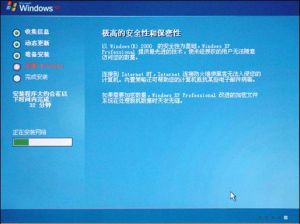 系統重裝
系統重裝1)系統運行效率變得低下,垃圾檔案充斥硬碟且散亂分布又不便於集中清理和自動清理;
2)系統頻繁出錯,而故障又不便於準確定位和輕易解決;
3)系統不能啟動。
重新安裝系統前,最好先列備份單
在因系統崩潰或出現故障而準備重灌系統前,首先應該想到的是備份好自己的數據。這時,一定要靜下心來,仔細羅列一下硬碟中需要備份的資料,把它們一項一項地寫在一張紙上,然後逐一對照進行備份。如果你的硬碟不能啟動了,這時需要考慮用其他啟動盤啟動系統後,拷貝自己的數據,或將硬碟掛接到其他電腦上進行備份。為了避免出現硬碟數據不能恢復的災難發生,最好在平時就養成每天備份重要數據的習慣。
用戶文檔是珍寶,首當其衝備份好
在需要備份的數據中,用戶文檔是首先要考慮備份的數據。如果你是編輯或作者,就需要首先備份自己的稿件;如果你是老師,需要首先備份自己的講義;如果你是作曲家,則需要首先備份自己的曲目……通常,用戶的文檔數據是放在“我的文檔”資料夾中的。如果用戶另外指定了存放的資料夾,則需要備份的是相應的資料夾。
上網老手變成瞎,只因忘備收藏夾
經常上網瀏覽的用戶,一般都收藏有個人特色的地址列表。下次需要搜尋同類內容時,打開“收藏夾”便可輕鬆到達目的地。重灌系統時,如果忘記備份自己的收藏夾,安裝的新系統對你來說幾乎只有一個空的收藏夾,以前保留的好地址就會不翼而飛,你將會感到瞎眼一般。雖然你可能會說,我有Google等好的搜尋引擎,但本來一步就可到位的工作人為地變得相對複雜多了,何苦呢?所以,重灌系統前一定要備份好“收藏夾”。Windows2000的收藏夾是系統分區下的資料夾,中間的用戶名因人而異。
要保錄入高速度,備份輸入法詞庫
現在,錄入漢字無非是採用筆型和拼音兩大類輸入法。而目前主流的筆型和拼音輸入法都帶有智慧型成分,也就是可以自動或半自動地記憶用戶形成的個性化詞庫。個人用戶在帶有自己特色的詞庫環境下錄入漢字,工作效率會大大提高。如果重灌系統時忘記備份輸入法用戶詞庫,系統重裝完畢後,輸入工作中的個性辭彙積累工作相當於從零開始。因此,別忘了備份輸入法用戶詞庫。用戶詞庫一般在系統的或資料夾下,有的輸入法本身就含有自己的詞庫備份接口,使用很方便。
信箱、QQ備份好,八方聯繫斷不了
電子郵件和QQ等聊天工具是我們現代人主要的聯絡工具。重灌系統時,一定不要忘記備份自己的信箱地址簿和QQ好友信息。郵件地址和QQ聊天好友的信息都可以用相應軟體的導出功能進行備份。為避免系統崩潰後無法進行這些資料的備份,最好在平時就養成定時備份這些數據的習慣,將系統崩潰後這方面的損失降到最小。其實,FoxMail和QQ都是準綠色軟體,你只需在平時壓縮這兩個軟體的資料夾並保存起來備用即可。
驅動程式備份好,下次裝機不用找
裝機後的第一感覺應該是螢幕閃得讓你眼睛難受,喇叭一點聲音也沒有。
這是沒有安裝顯示卡和音效卡驅動程式的緣故。如果你的系統中還有其他板卡或外設,還得重新安裝其驅動程式。有些用戶的這些驅動程式是拷貝在硬碟資料夾中的,沒有安裝盤。這時,你就需要特別留意,安裝系統前一定要把自己的驅動程式備份出來。
原有目錄先別刪,請先準備安裝盤
如果原來的系統下的檔案還可以用諸如啟動盤等進行訪問,在決定重新安裝作業系統並結束備份工作後,先不要急於刪除或格式化你原有的系統,應該靜下心來仔細想想原來的系統分區中還沒有你需要保留的檔案。再三考慮無誤後,接下來的事就應該是準備你的安裝光碟了。需要注意的是,你需要在系統BIOS中將光碟機設定為第一啟動盤。
軟體說明或封套,那裡備有序列號
安裝序列號可是個關鍵的東西,如果你不小心丟掉自己的安裝序列號,而又採用全新安裝,安裝過程將無法進行下去。正規的安裝光碟的序列號應該在軟體說明書或光碟封套的某個位置上。但是,如果你用的是某些軟體合集光碟中提供的測試版系統,那么,這些序列號可能是存在於安裝目錄中的某個說明文本中,比如SN.TXT等檔案。所以,首先要將序列號讀出並記錄下來以備稍後使用。
系統出錯缺檔案,覆蓋安裝試一遍
如果系統啟動時提示你少某些檔案,或者某些檔案出了問題,這時,你先別急於格式化自己的硬碟,而應該首先嘗試進行覆蓋安裝。覆蓋安裝的要點是,先進入安全模式或啟動到DOS下,然後執行安裝光碟上的SETUP.EXE或其他用來啟動安裝程式的檔案。注意在安裝過程中要選擇將系統檔案安裝在與原來系統相同的目錄中。經過這樣的安裝,一般的問題大多可以得到修復,更重要的是以前安裝的一些套用軟體還可以繼續使用。
覆蓋安裝不奏效,刪除安裝新一套
如果按以上所提的覆蓋安裝方法沒有能夠解決你的問題,那么你可以在確認備份工作完成後,並且各類驅動程式都已經準備好的情況下,先用啟動盤啟動系統,而後用formAT命令格式化你的系統分區,隨後執行安裝盤上的SETUP.EXE或用來安裝的執行檔,進行全新安裝就可以了。
倘若沒有驅動盤,另起目錄全新安
如果按以上所提的覆蓋安裝方法沒有能夠解決你的問題,而你又沒有把握知道自己是否還有需要備份的東西,或者你不想格式化自己的分區,那么,你可以用另起目錄的安裝法。方法是,用啟動盤啟動後執行安裝檔案,把系統安裝在與先前系統不同的目錄下。這樣,原來的驅動程式還在舊的系統目錄中。如果你的驅動程式丟失,當系統發現新的硬體時,你可以按系統提示到原來的目錄里找到硬體的驅動程式。當所有硬體驅動程式安裝完畢後,你就可以放心刪掉原來的系統目錄了。
想要體驗新震撼,升級安裝需替換
如果你使用的是較低版本的作業系統,而你想體驗同一軟體公司剛剛推出的新一代作業系統,那么你可以用升級安裝的辦法實現你的想法。方法是直接在低級作業系統環境下運行高級作業系統的安裝檔案即可。作業系統一般說來都是向下兼容的,Windows98下可以升級安裝為Windows2000或WindowsXP,Windows2000下可以升級安裝為WindowsXP。升級安裝後原來的大部分程式還可以繼續使用。
難捨舊情又求新,請君安裝多系統
如果你不願意丟掉原來的低級作業系統,同時又想體驗一下新一代作業系統的魅力,那么,你可以安裝雙系統。方法是:在低級作業系統(如Windows98)下,執行高級作業系統安裝盤上的安裝檔案如SETUP.EXE,然後在安裝過程中選擇安裝在新的目錄而不是選擇升級安裝即可。這樣,當安裝結束並重新啟動系統後,便會出現雙系統選單。多系統安裝方法也是如此,只是最好遵守先低級、後高級的安裝次序,否則會出現許多麻煩。
硬碟備份安裝盤,再裝系統更方便
為了消除安裝時經常到處找安裝盤的煩惱,我們可以將系統安裝盤備份到自己的電腦中。具體方法是:在你的硬碟的數據備份區中創建資料夾如,將系統安裝光碟中的所有檔案拷貝到該資料夾中。需要重新安裝時運行其中的SETUP.EXE或其他安裝檔案就可以了。
倘若系統未崩潰,部分恢復安裝快
如果Windows98系統沒有完全崩潰,但有些系統錯誤通過磁碟掃描或糾錯軟體又無法修復,這時可以使用Windows98的部分恢復安裝程式。這個安裝程式可以在Windows98光碟的資料夾里找到。方法是:轉入DOS狀態,進入目錄,運行PCRESTOR,安裝程式將會啟動。這種安裝的速度和硬碟安裝的速度差不多,它不會造成數據丟失。同時,重新設定硬體時,一般都會自動完成。
雙啟選單故障難,只需2000安裝盤
如果在安裝了Windows2000後又安裝了Windows98,系統雙啟動選單丟失了。這時,可用如下辦法解決。首先在BIOS中將啟動順序調整為CD-ROM引導優先,然後將Windows2000安裝盤放入光碟機。等自動載入完安裝程式後,系統會問你是重新安裝還是修復,不用管它,直接退出。最後到CMOS中把啟動順序再改為硬碟啟動優先,這樣再次開機後就會出現選擇選單了。
不用2000系統盤,照樣修復雙啟單
假如Windows98安裝在C糟,Windows2000安裝在D糟,E盤是用戶數據區。我們可以事先將啟動分區根目錄下的BOOT.INI、NTLDR、BOOTSECT.DOS、IO.SYS、MSDOS.SYS、BOOTFONT.BIN等七個檔案備份到我們的E分區。在我們重新安裝系統不當而使雙啟動系統選單發生混亂時,可以將這七個檔案拷貝到啟動分區下覆蓋一下,就可解決問題了。
克隆備份好手段,系統工具一併攢
也許你會覺得每次重灌系統最麻煩的不是重灌系統本身,而是尋找和安裝各類套用軟體和實用小工具。
這時,一個非常經典的軟體NortonGhost可以解決你的問題。當你安裝完系統和一些工具軟體後,只要用Ghost軟體的備份分區功能將剛才裝好的系統連同工具打包成一個檔案。當需要恢復時,先用啟動盤啟動DOS,然後用Ghost把這個檔案包快速恢復到原來的分區中即可。網咖安裝多台相同的電腦多用此法,電腦老手們也慣用此法。
軟體是否需重裝,親手一試定雌黃
而沒有刪除原來的資料夾下的應用程式的情況下,哪些程式不需要重新安裝就可直接使用?這個問題其實只需要動手一試便知。在重新安裝系統後,運行一下原來程式目錄下的執行檔,不出現錯誤提示的一般不需要重裝,你就可以把它當成一個綠色軟體看待,下次也不用重裝。不能運行的或提示缺少檔案的肯定是要重裝的,這些就不能被列為綠色軟體了。
注意事項
1:軟體支持迅雷下載引擎,安裝迅雷7有利於加速下載並且可以防止下載失敗!
2:系統檔案下載完後,無論在聯網還是沒聯網的情況下均可重裝。
3:軟體自動識別是否下載過系統檔案,請根據信息提示使用。

